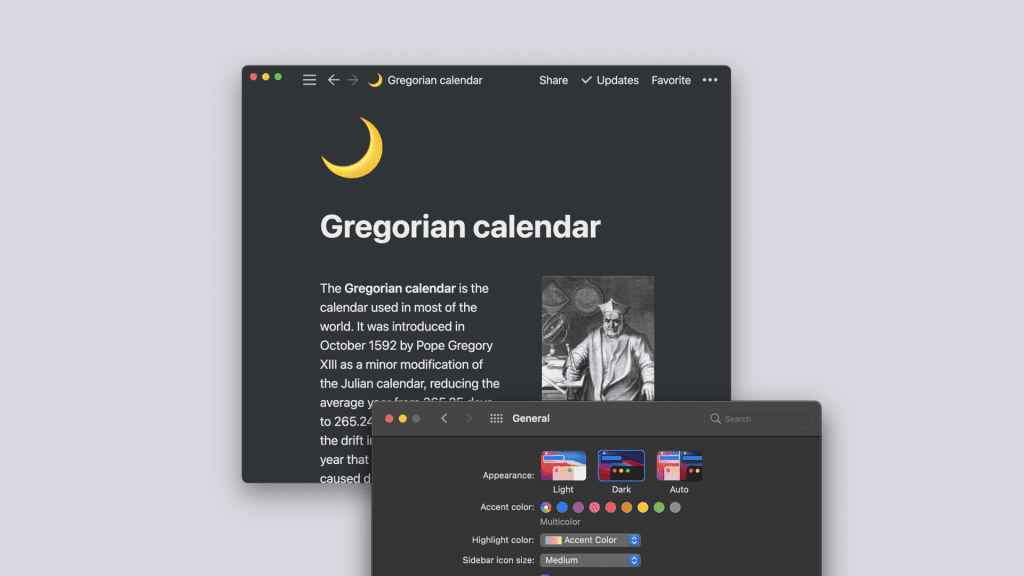
Хотите снизить утомляемость глаз? Хотите улучшить контрастность? Просто предпочитаете более резкий вид? Ноушен поставляется в комплекте с темным режимом 🌒.
Настройте внешний вид рабочего стола
- Перейдите в раздел
Settings & membersв верхней части левой боковой панели. - Откроется новое окно. В боковой панели перейдите на вкладку
My settings(Мои настройки). - С помощью выпадающего списка переключитесь между следующими опциями:
- Выберите
Use system setting(Использовать системные настройки), чтобы следовать системным настройкам внешнего вида. - Выберите
Lightдля отображения светлого режима. - Выберите
Darkдля отображения темного режима. - Темный режим можно также включить или выключить в любое время с помощью сочетания клавиш:
cmd/ctrl + shift + L.
Настройте внешний вид на мобильных устройствах
- Откройте боковую панель, нажав на значок
---в правом верхнем углу. - Нажмите на пункт
Settings(Настройки) и прокрутите страницу до разделаAppearance(Внешний вид). - С помощью выпадающего списка переключитесь между следующими опциями:
- Выберите
Use system setting(Использовать системные настройки), чтобы следовать системным настройкам внешнего вида. - Выберите
Lightдля отображения светлого режима. - Выберите
Darkдля отображения темного режима.
Примечание: При выборе темного режима он применяется ко всем рабочим пространствам, в которые вы вошли под своей учетной записью. Если переключаться между ними, то все они будут темными.